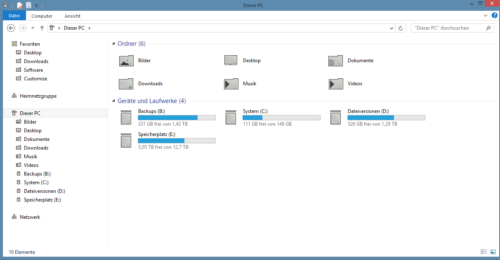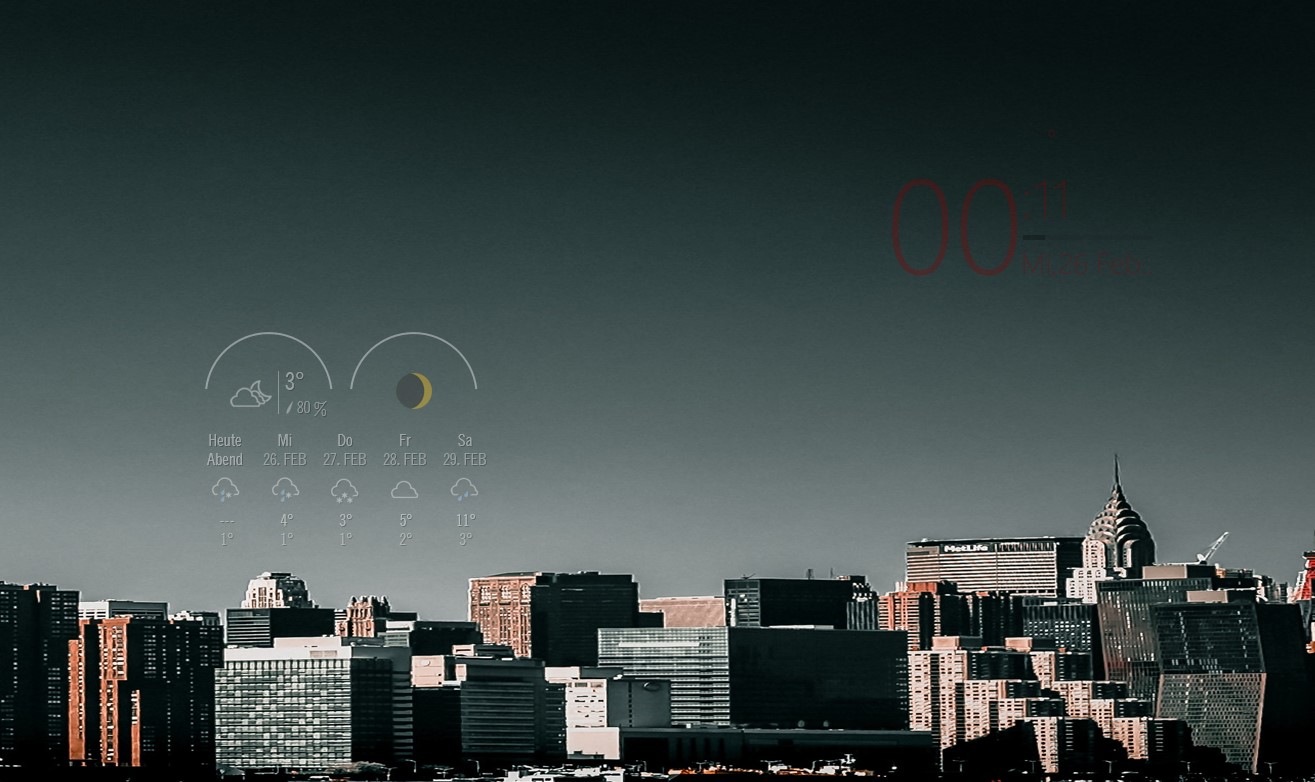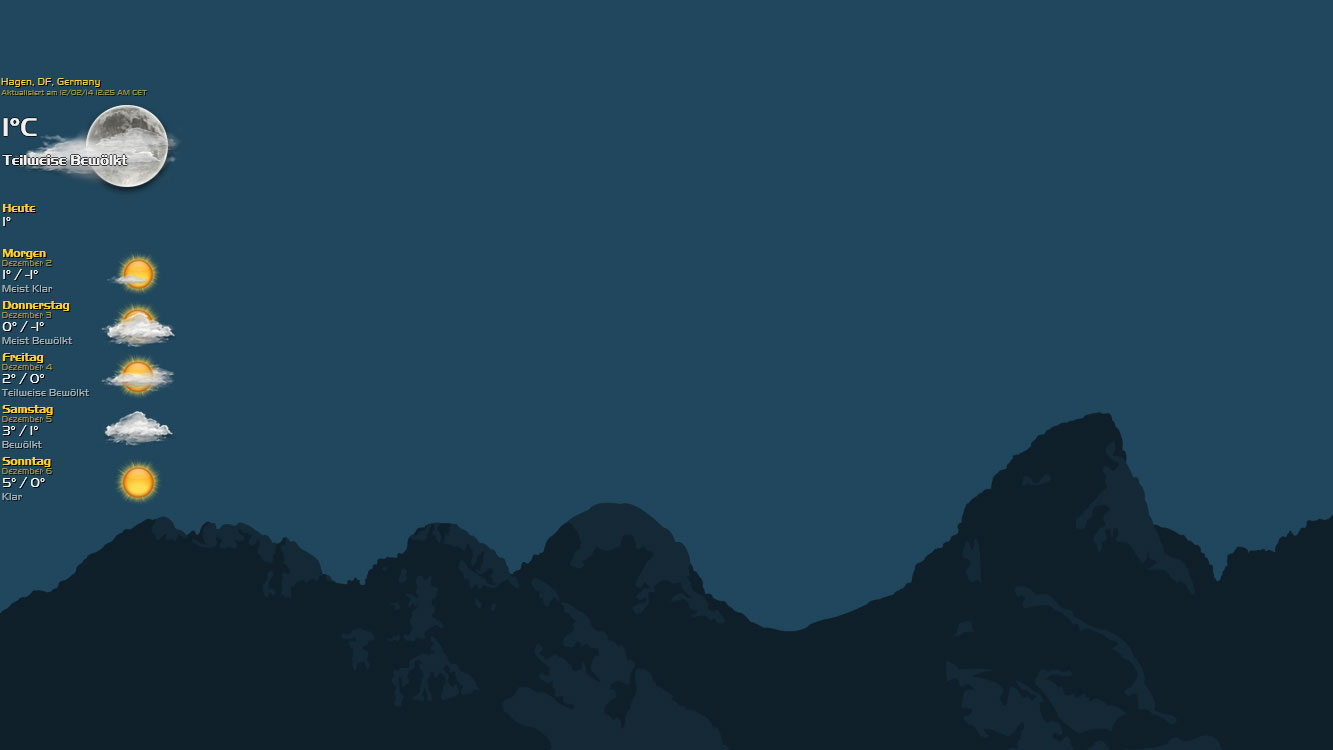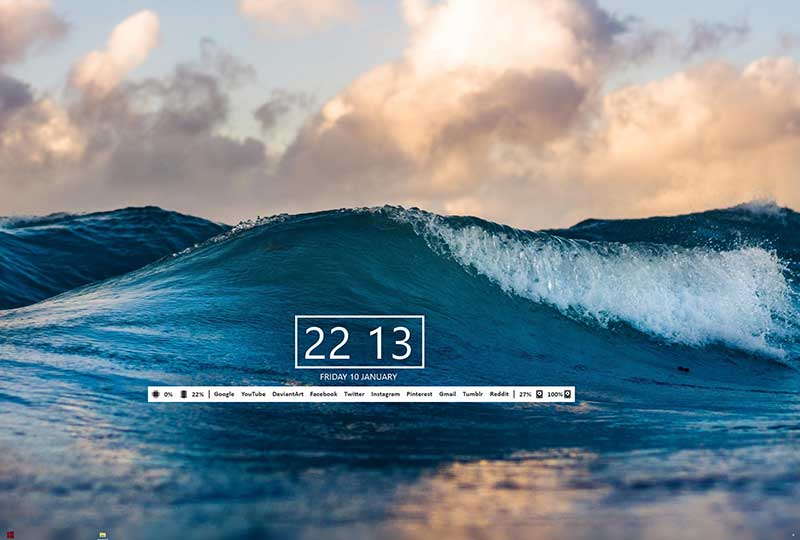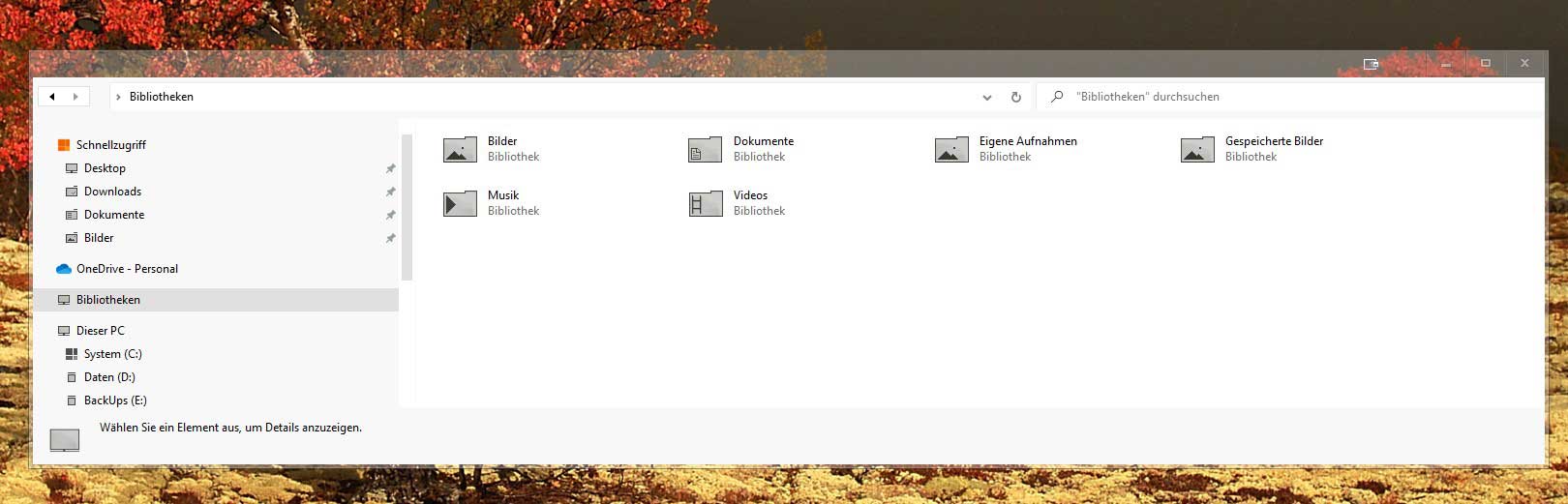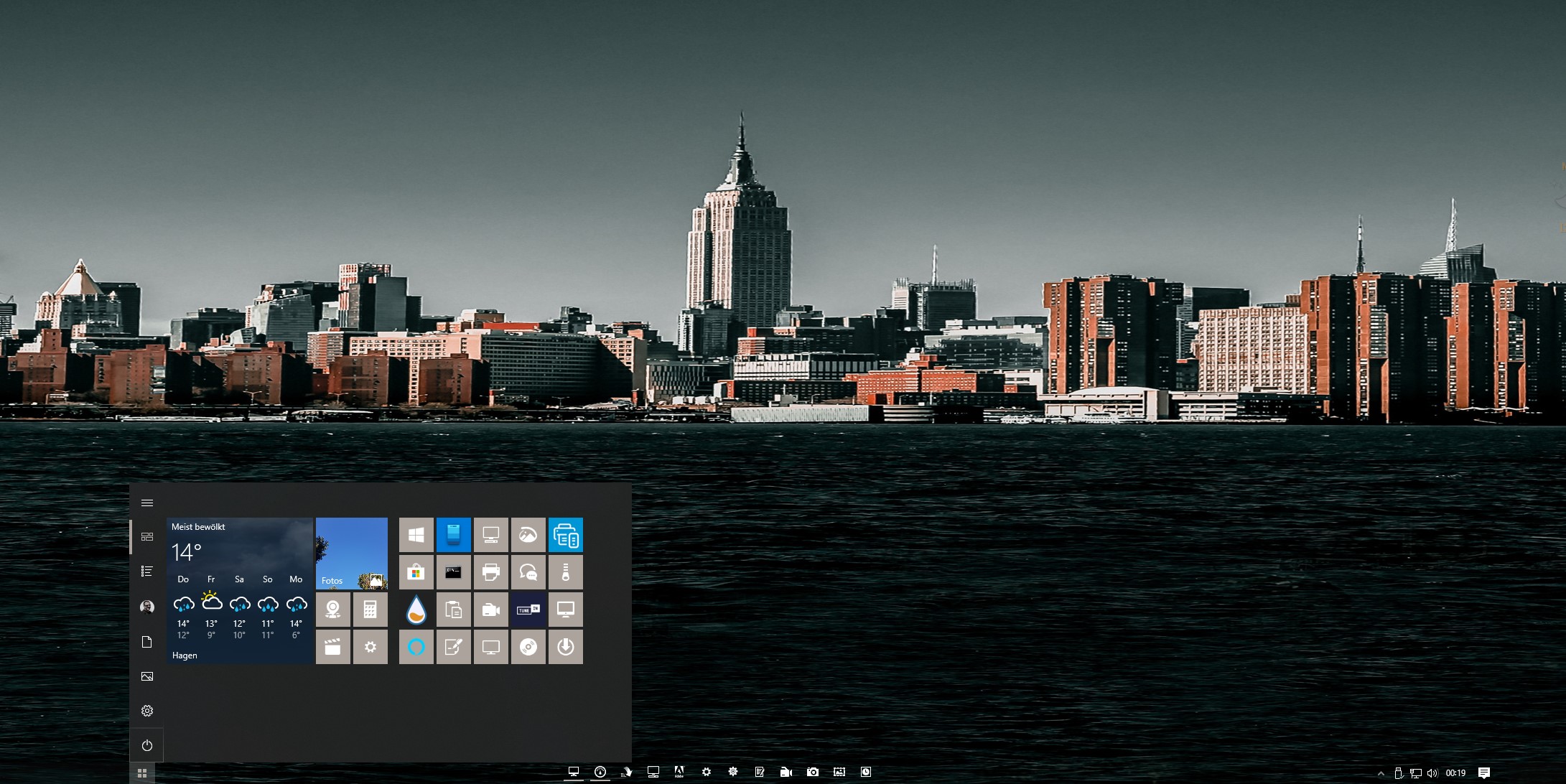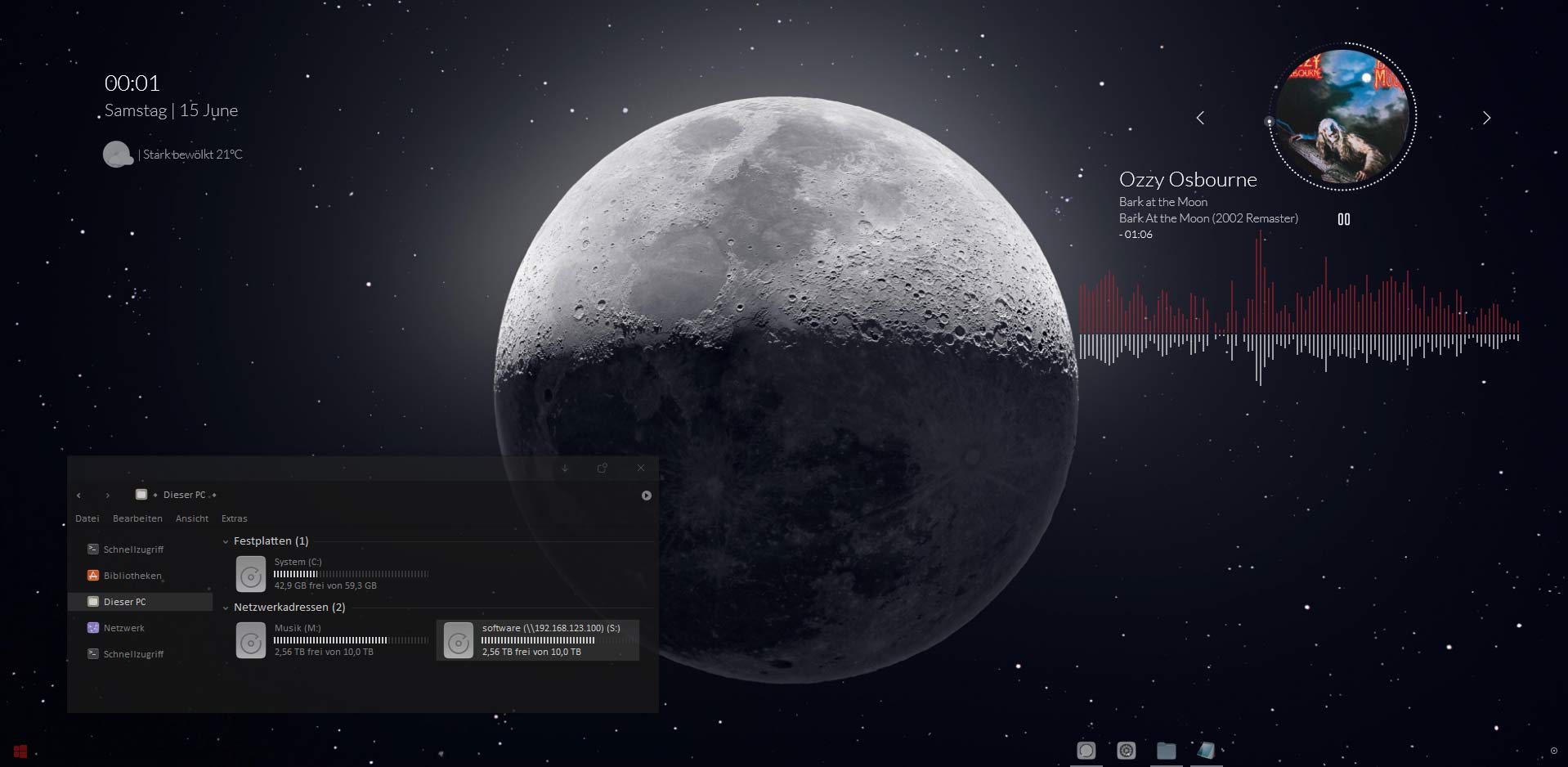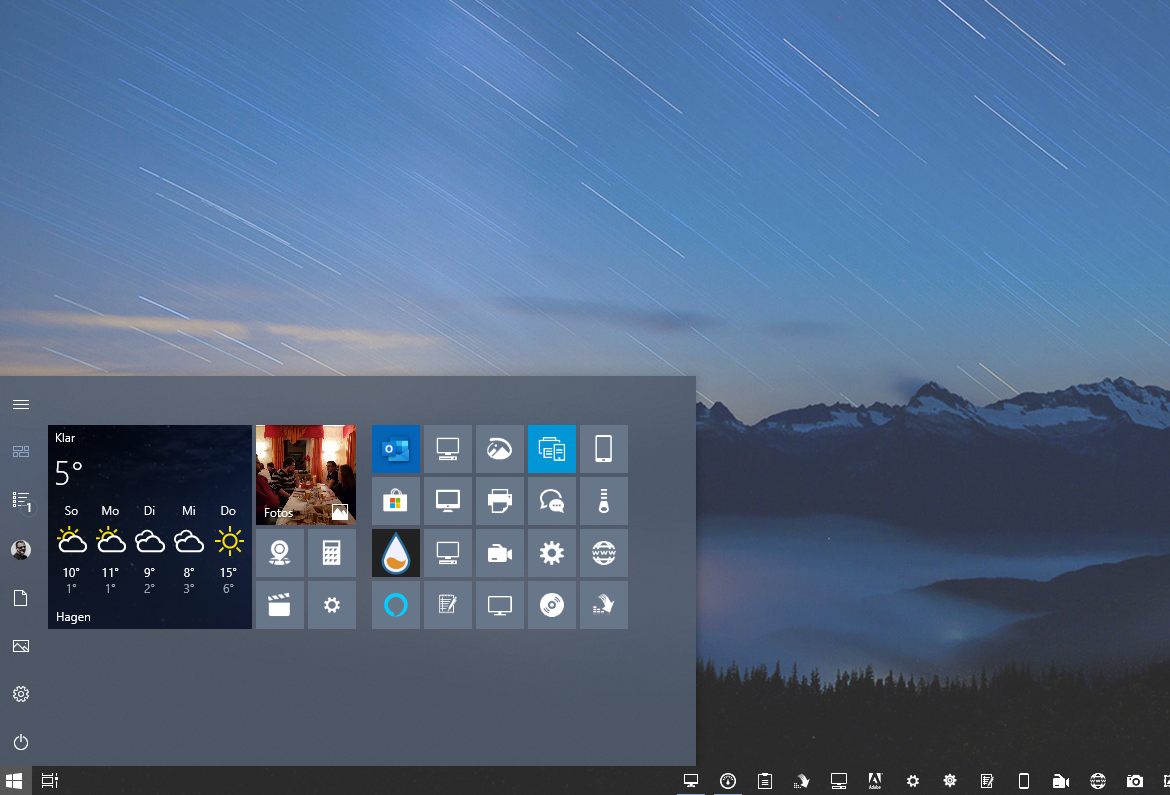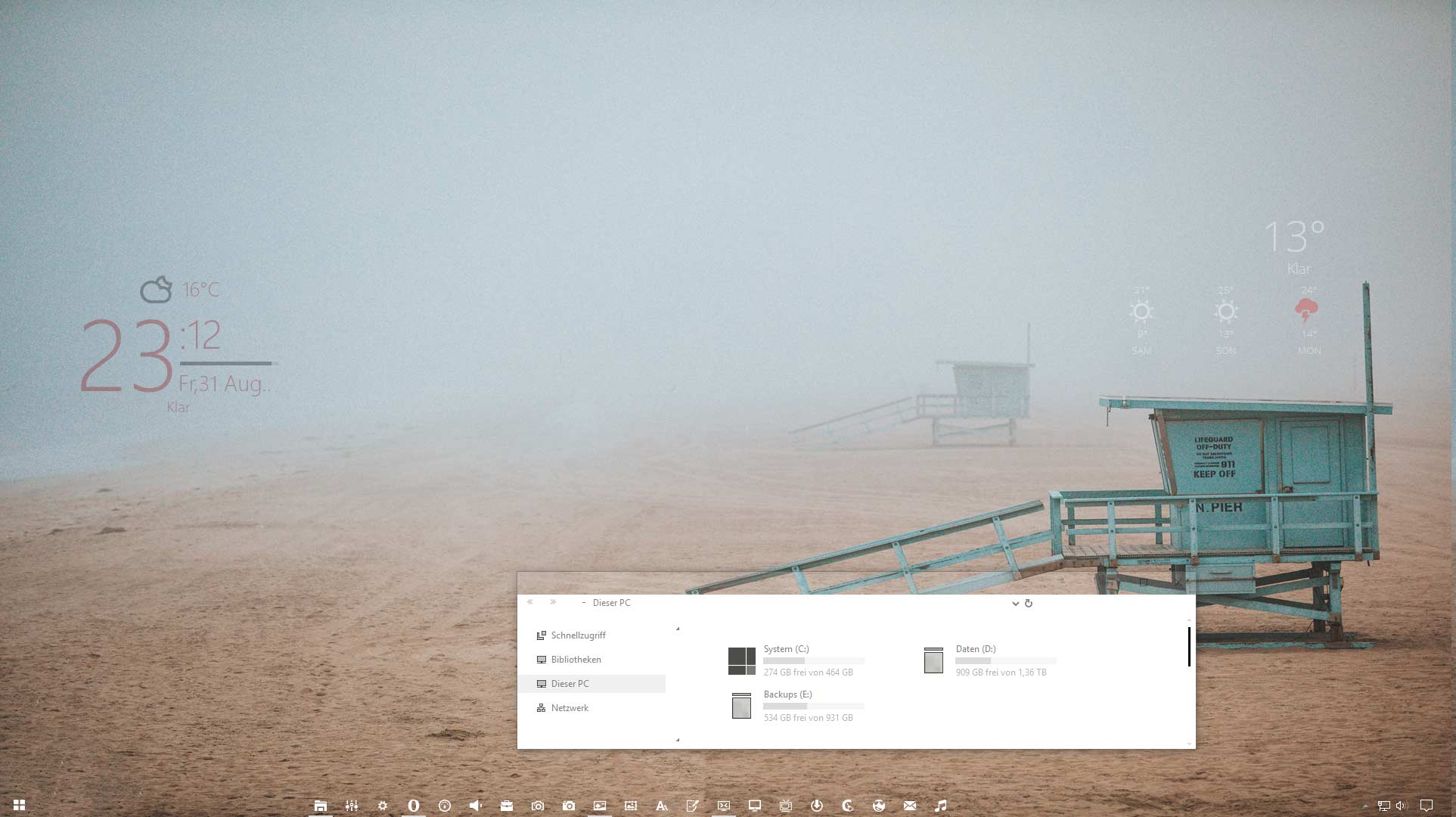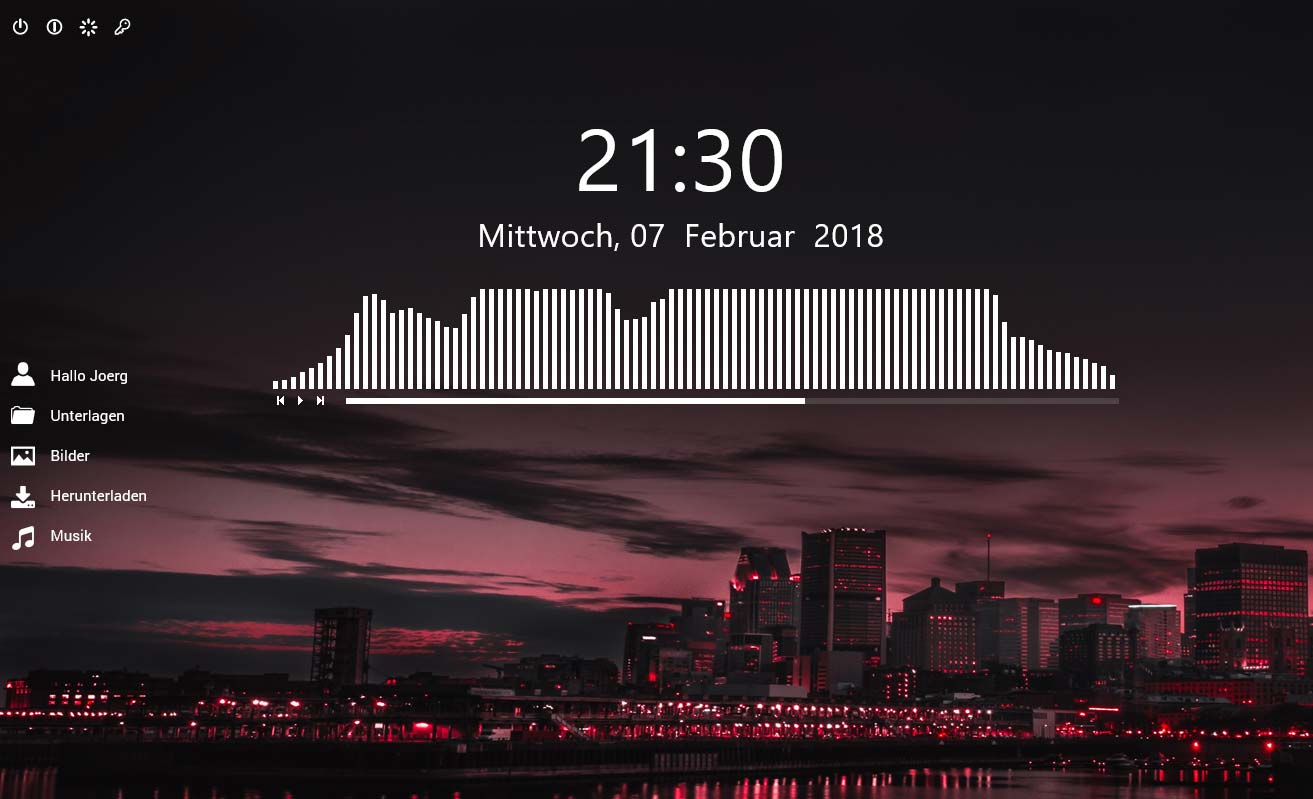- Windows 8.1 kommt – Es will gepimpt werden
- Windows 8.1 aufbretzeln – Teil 2 Der Sperrbildschirm
- Windows 8.1 aufbretzeln – Teil 3 Fuck The Kachel
- Windows 8.1 aufbretzeln – Teil 4 Das alte Windows 7 Startmenü einpflanzen
- Windows 8.1 aufbretzeln – Teil 5a Das Kachelmenü anpassen
- Windows 8.1 aufbretzeln – Teil 5b Die gemeine Kachel anpassen
- Windows 8.1 aufbretzeln – Teil 6 Des Kaisers neue Kleider
- Windows 8.1 aufbretzeln – Teil 7 Manueller Austausch der Windows Systemicons
- Windows 8.1 aufbretzeln – Teil 8 Die Taskleiste pimpen
- Windows 8.1 aufbretzeln – Teil 9 Schmutzige Tricks
Windows 8.1 ist am Start und wieder hat Microsoft dieselben oder doch nahezu ähnliche Icons für Ordner, Dateien und alle möglichen Systemsymbole innerhalb des Betriebssystems benutzt, und das seit Windows XP . Gääähn, langweilig! Es ist also wieder an der Zeit den Icons an den Kragen zu gehen, es sei denn Ihr steht auf die quietschbunten Originaldinger.
Auch hier wieder die Empfehlung für alle Newbies- schaut Euch bitte zuerst meinen damaligen Artikel zum Austausch der Win7 Icons und den Artikel zu den Besitzrechten unter Windows an um sich an die Thematik und die Vorgehensweisen zu gewöhnen. Desweiteren ist ab hier ein Systemwiederherstellungspunkt bzw. ein aktuelles Backup mit der man im Falle eines Falles das System wiederherstellt absolute Pflicht.
Im Grunde muss hier jetzt nur noch der Verweis auf den Original-Windows 8 Beitrag herhalten, denn – Ihr ahnt es schon – es hat sich einfach am Procedere rein gar nichts geändert. Es ist und bleibt eine etwas schmutzige Handarbeit, aber einer muß sie ja machen Icons die Ihr benutzen könnt, habe ich im Übrigen auch zu Genüge vorgestellt. Wenn Ihr die imageres.dll gepimpt habt, bewahrt sie gut auf den erstens kann es passieren das nach einem Windows Update die Icons wieder in den Originalzustand zurückgesetzt werden, zweitens könnt Ihr mit der gleichen imageres.dll auch andere Windows 8.1 Rechner beglücken und aufbretzeln
Ihr seht es auf dem oberen Screenshot, ein paar der Icons liegen nicht in der „imageres.dll“. Der Füllbalken der Festplatten zum Bespiel wird dynamisch erzeugt. Um hier etwas zu ändern wäre der Windows Style Builder angesagt, womit man dann Windows Themes selbst erzeugen kann, alternativ benutzt Ihr fremde Themes – alles dazu habe ich in diesem Artikel vorgestellt. Ein paar andere sichtbare Icons verstecken sich in der „explorerframe.dll“ (auch im System 32 Ordner sowie in der „shellstyle.dll“, zu finden in „C:\Windows\Resources\Themes\aero\Shell\NormalColor“
Der nächste Beitrag dreht sich dann um die Windows Taskbar/Taskleiste, diesmal unter Windows 8.1!